Yadm:我是如何同步并管理我的 Dotfiles 的?
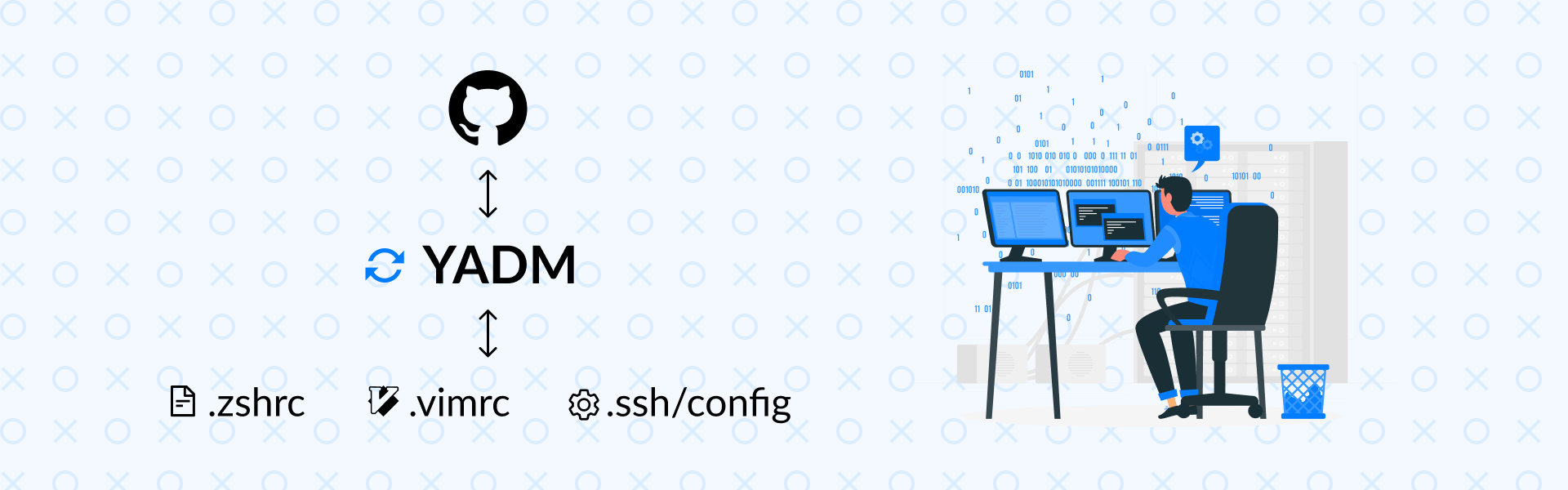
没想到啊,我的 dotfiles 仓库竟然是目前我 GitHub 上面星星数量最多的单仓库。
Dotfiles 顾名思义,就是我们在使用软件的时候,软件为了存储我们个人偏好设置而建立的一个以 . 开头的文件。
User-specific application configuration is traditionally stored in so called dotfiles. 1
比如,编辑器 Vim 有 .vimrc,常用的 Zsh、Bash 等 Shell 分别有 .zshrc、.bashrc 等等。另外,广义的 dotfiles 也包括 JSON、TOML 等常规配置文件(当然也包含 Neovim 的 init.vim 等等)。总之,这么多的 dotfiles 都是我们第一次配置安装好系统、软件之后存在于我们电脑上面的个性化配置文件。但是这些 dotfiles 往往都只存在于我们电脑上独一份,一旦重置系统、更新换代,新电脑上就有需要重新配置一遍所有的 dotfiles 才能还原我们原本的设置。手动配置这些内容一想就非常繁琐,为了最快让新电脑能够用上我们熟悉的工具和配置,也为了对我们自己的配置进行版本控制,我们需要用工具来管理我们的 dotfiles。
用 Git 的思想来管理 dotfiles
如果说要管理 dotfiles,我的第一反应就是用 Git 来管理,毕竟专业的版本控制工具,用来管理纯文本文件的修改和同步再合适不过了。现在前面提到的那个星星数量最多的 repo 就是我最初用 Git 来将我的 dotfiles 集合到一个 GitHub 仓库里面时所做的尝试。那个仓库现在来看其实比较混乱,由于是一个标准的 Git 仓库,所有的文件都在当前文件夹下,因此为了三个系统的 dotfiles 都同步于一个仓库里,我建立了三个不同的文件夹:macOS、Windows 和 Linux。同时我也得手动将我本地的实际修改复制粘贴到这一 dotfiles 仓库之中。
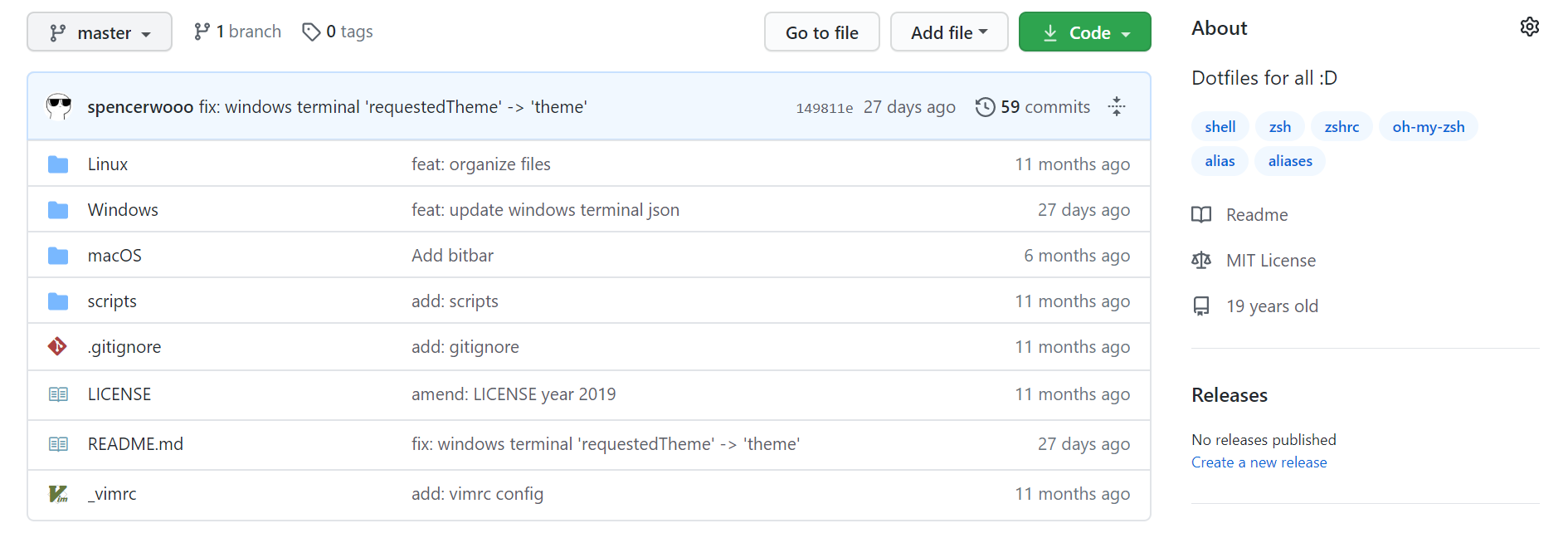
那么这样管理的弊端显而易见:这一仓库仅仅算是「一个配置参考」,而非实际意义上的 portable dotfiles repository。多机同步靠粘贴,版本控制靠脑袋,有时候我的工具或者配置更换了,只能徒手把原来的配置移动到 /archive 文件夹下……这样管理一点也不优雅!如果我们可以直接在每个 dotfile 所在的原本位置就将其签入 Git 系统进行版本控制和远程同步就好了。🎈
Yet Another Dotfiles Manager
yadm —— Yet Another Dotfiles Manager,恰好就是为管理 dotfiles 而生的一个工具。利用 yadm,我们可以在每个 dotfile 的原始位置,用超出原生 Git 所支持的功能,来任意的管理、同步我们的 dotfiles。
yadm的官方 GitHub 地址位于:TheLocehiliosan/yadmyadm的官方介绍于文档位于:Yet Another Dotfiles Manager
首先,实际上 yadm 的底层依旧是 Git,也就是说,我们在用 yadm 管理 dotfiles 的时候,实际上依旧是用 Git 来进行版本控制、远程同步等等操作的。但是,yadm 在 Git 的基础之上,进行了合理的功能拓展:yadm 能够让我们不必被一个 Git 仓库文件夹所限制,不必将 $HOME 目录下的全部非相关文件放入 .gitignore,能够直接管理同步 dotfile 文件。
总之,如果我们使用 yadm 而不是直接用 Git 来管理 dotfiles 的话:
- 我们不必关心当前目录是否是 Git 目录(非 Git 初始化的目录原版 Git 是拒绝工作的:
fatal: not a git repository); - 我们不必将原 dotfile 的位置进行移动,也不必将原 dotfile 通过软链接 symlink 到其他位置来统一管理;
- 但我们依旧可以直接使用 Git 的全部功力,包括 Git 分支、merge、rebase、使用 submodules 等等;
不过,yadm 是一个 *NIX 工具,如果你使用 macOS 或者 Linux,那么没问题,你可以直接用 yadm 管理 dotfiles;但是如果你用 Windows,那么很遗憾,yadm 只能在 WSL 里面进行安装。(不过没事!还是有解决办法的!)
用 yadm 管理、同步并自动部署 dotfiles
到这里,我们终于正式开始用 yadm 管理同步 dotfiles 了。首先,如果你还没有安装,那么根据你使用的操作系统,先按照官方安装文档安装 yadm。接下来,我按照「我已经有大量 dotfiles,但是还没有统一进行系统管理」的情况,来简单介绍 yadm 的使用和功能。
用 GitHub 仓库同步 dotfiles 文件
第一步,在 GitHub 上创建一个空的私有仓库(建议除非特别自信,还是用私有仓库比较保险),用作我们整个系统 dotfiles 的同步仓库。
🍌 注意
建议这里如果是从头开始,直接创建完全空白,不带 README 或 LICENSE 的仓库为宜。
之后,在我们的根目录(即 ~/、$HOME)下,直接初始化 yadm 仓库并添加我们需要管理的 dotfile 文件:
# 初始化 yadm 仓库(在哪里都一样噢!)
yadm init
# 用 yadm 添加 dotfile 文件至仓库
yadm add <某个 dotfile 文件>
# 继续添加……
# 最后,将添加好的 dotfile 签入 Git
yadm commit -m "<写个 commit 信息>"这样,本地的 yadm 仓库就已经用 Git 存储好了我们 dotfile 文件的全部信息,以及最重要的:相对于 $HOME 的文件路径(实际上就是绝对路径)。接下来,我们将本地仓库跟刚刚 GitHub 上面创建好的远程仓库进行关联,并将本地更新推送至远程:
yadm remote add origin <刚刚建立的 GitHub 远程仓库地址>
yadm push -u origin master至此,我们就像平日里用 Git 一样将我们分散在系统各个地方的 dotfiles 统一签入了 yadm 管理的「专属 dotfiles 仓库」里面。我们也可以直接将 yadm 理解成一个在任意目录下都可以直接使用的 dotfiles 专属 Git 版本控制工具。用 yadm list 可以看到我们使用 yadm 管理的全部 dotfiles 列表,当然,yadm status 跟 git status 一样可以查看每个 dotfile 文件的修改情况。
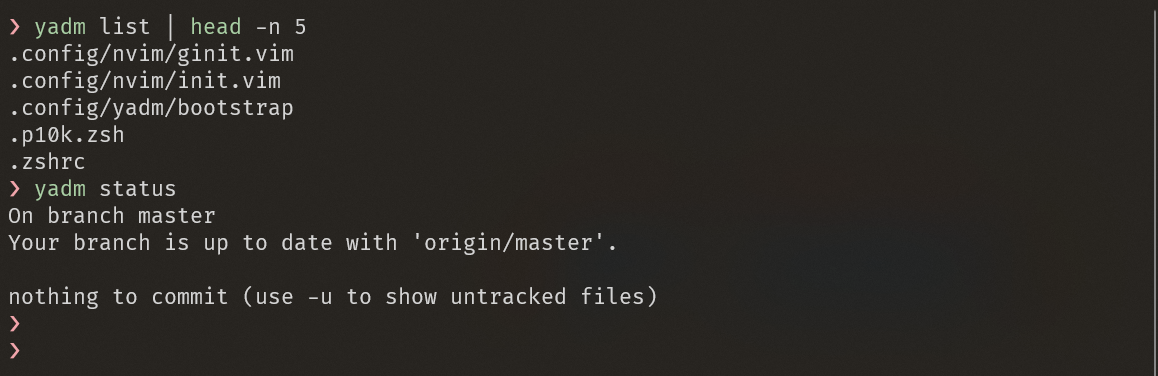
借助 yadm 的 bootstrap 功能自动配置环境
很多情况下,光用 yadm 将 dotfiles 同步到本地是不够的,拿到新电脑我们还得安装许多工具。这时候,我们即可借助 yadm 的 bootstrap 功能,自动将任务脚本的执行 hook 在 yadm 克隆之后,完成环境的全自动部署。不过,yadm 的 bootstrap 脚本是需要我们自己撰写的,默认位于 $HOME/.config/yadm/bootstrap,这里不论是 Bash 脚本、Python 脚本还是什么别的,只要是可执行文件就可以。
这里我给我自己简单写了一个 Bash 脚本,自动安装 Zsh、zplug 和 Neovim 三个软件 / 插件。具体代码如下:
#!/bin/sh
system_type=$(uname -s)
if [ "$system_type" = "Linux" ]; then
# install zsh, zplug, neovim
if ! command -v zsh > /dev/null 2>&1; then
echo "Installing zsh..."
sudo apt install zsh
elif [ ! -f ${HOME}/.zplug/init.zsh ]; then
echo "Installing zplug..."
curl -sL --proto-redir -all,https https://cdn.jsdelivr.net/gh/zplug/installer/installer.zsh | zsh
elif ! command -v nvim > /dev/null 2>&1; then
echo "Installing neovim..."
sudo apt install neovim
# sudo apt install python-neovim
# sudo apt install python3-neovim
echo "Installing neovim plugins with vim-plug..."
nvim "+PlugUpdate" "+PlugClean!" "+PlugUpdate" "+qall"
else
echo "All packages are installed."
fi
fi这里必须注意的是:
- 我们所编写的自动 bootstrap 脚本最好是「幂等」的,简单来讲就是有对软件当前存在状态的检测,以免发生重复安装、覆盖原始配置的问题;
- 我们最好先对当前操作系统进行检测,比如 macOS 和 Linux 实际上环境有很大不同,需要区别处理;
我们可以用 yadm bootstrap 命令来手动执行与测试这一脚本。当然,我们编写的 bootstrap 可执行文件,同样可以用 yadm 签入并进行同步,和普通 dotfile 文件一样处理即可。
更多有关 yadm 的 bootstrap 功能请参考:yadm Docs - Bootstrap.
其他功能
除了上面简单的 dotfiles 同步与版本管理、bootstrap 自动环境部署等功能外,yadm 还可以:
- 对敏感文件(比如 SSH 密钥、SSH
config文件……)进行加密、解密,提供私有仓库以外的额外一层保护:yadm Docs - Encryption; - 针对不同的操作系统、不同的环境以及不同的电脑维护不同种类的同一软件 / 插件的 dotfile 文件:yadm Docs - Alternate Files、yadm Docs - Templates;
这两个功能我还有待体验与开发,有兴趣的同学可以前往官方文档进行研究使用。
FAQ
但是我想让 yadm 管理 $HOME 以外的文件怎么办?
前面的表述中,我们可能已经发现了,yadm 默认情况下仅管理 $HOME 目录下的文件,也就是我们个人用户的文件。yadm 不会去管理系统文件,比如 /etc、/mnt 下的文件。这里的 $HOME 实际上就是 yadm 的默认工作树,其真实文件路径位于 /home/<你的用户名>,yadm 也「根据设计」仅管理这一目录下的文件,而大部分情况下这也是完全合理、够用的。
但是,如果我们想要继续管理 /home/xxx 以外地方的文件,那么我们需要「扩大文件树的范围」,或者「选择使用其他目录作为主文件树」。首先,其他地方的文件 yadm 很可能没有读写权限,所以我们需要先设置一个专门用来管理系统文件的 yadm alias 命令:
# 使用 /etc/yadm 作为 yadm 系统文件管理的目录
alias sysyadm="sudo yadm -Y /etc/yadm"之后,我们可以直接使用 sysyadm 命令,并使用一个单独的远程仓库,来单独管理系统文件:
# 将 / 目录初始化为 sysyadm 的文件树
sysyadm init -w /
# 和 yadm 一样,添加文件、签入版本控制系统、同步远程仓库
sysyadm add <某个 / 路径下的系统文件>
sysyadm commit -m "<啊,我签入了一个系统文件耶>"
# ……当然,你仅使用 sysyadm 管理整个系统里面的全部 dotfiles 也可以,但是你可能每次都需要申请 sudo 权限,不太优雅。
更多使用细节请见:yadm Docs - FAQ #Unconventional Cases.
我们这些 Windows 用户怎么办?
什么时候我们 Windows 用户才能站起来!气抖冷。
实际上,如果你像我一样使用 WSL,那么我们用上文的方法其实也可以直接进行 Windows 的 dotfiles 管理。在 WSL 环境下,我们 yadm 拿到的 Windows 文件一般位于 /mnt/c/Users/<你的用户名> 里面。因此,这一情况需要我们将 yadm 的工作树设定在 / 或 /mnt 目录下,才可以有效管理 Windows 文件。
但是,我还是觉得有点别扭,特别是当我需要给 yadm 权限直接管理整个 / 目录下的文件的时候。因此,为了方便(并不方便),我还是在 WSL 的 $HOME 里面创建了一个 ~/Dotfiles/Windows 目录,用传统办法,手动复制粘贴 Windows 里面的 dotfiles 作为「配置文件参考」。
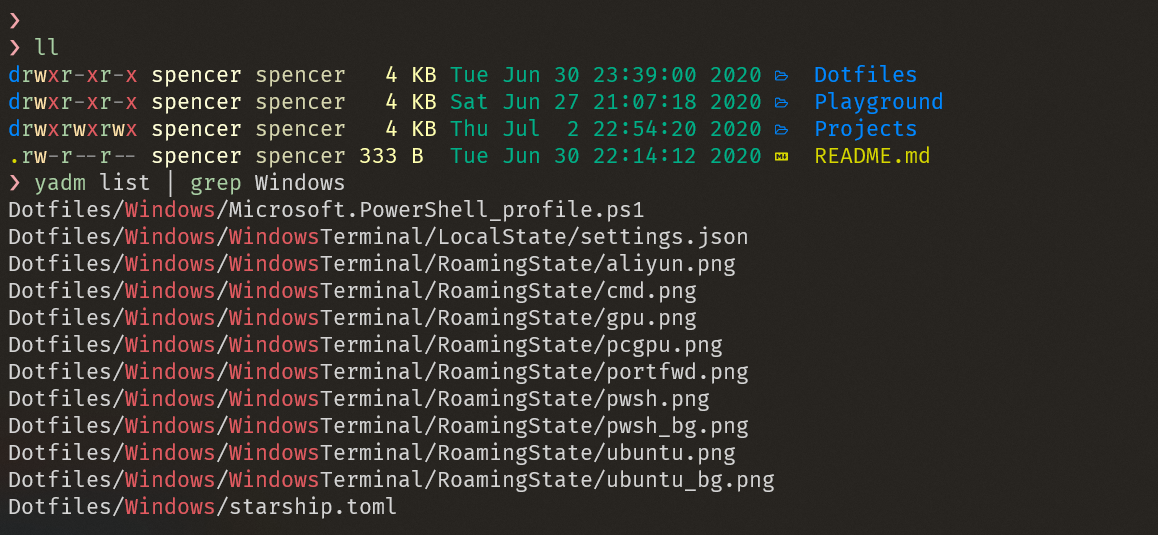
当然,还好 Windows 需要同步的文件不算太复杂,而且主要为了同步一下 Windows Terminal 的自定义图标,还好还好。
小结
说到这里,我其实发现自己已经算是不太管曾经那个用笨方法管理的 spencerwooo/dotfiles 仓库了,即使标星的人那么多。(啊这,写着写着还发现有个老哥发了个 issue,人傻了。)好了,本文到这里就结束啦,感谢阅读。(@_@;)
